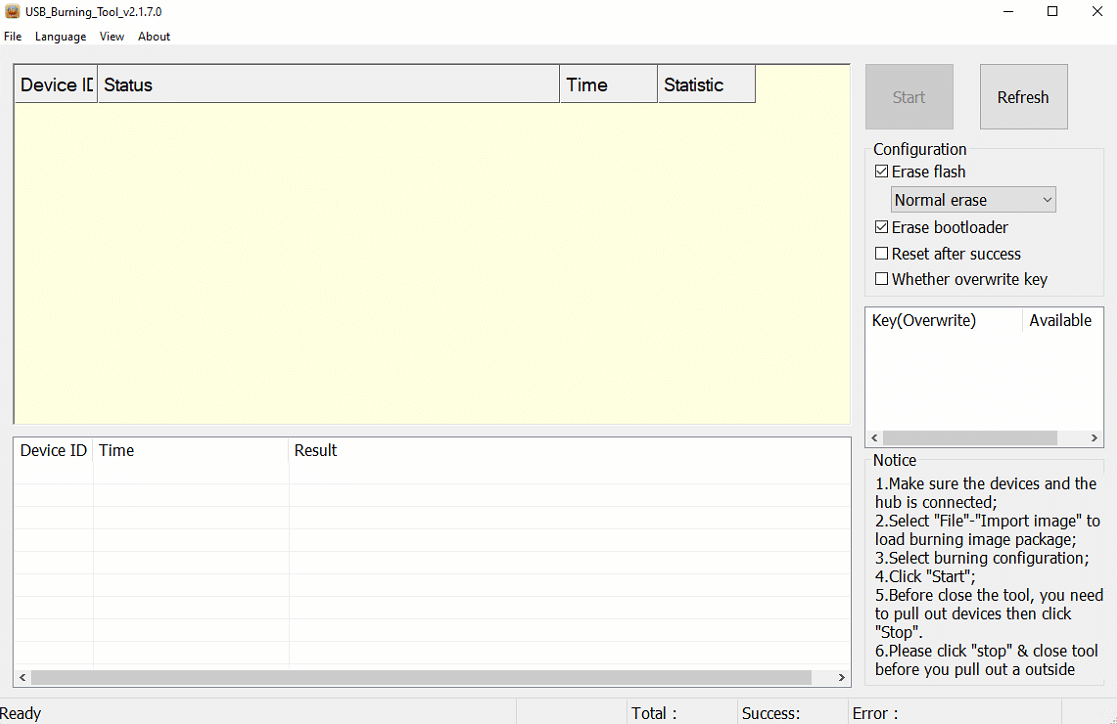Cześć! Dziś przedstawimy szybki i prosty poradnik, jak zaktualizować oprogramowanie układowe DroiX X3 Android Box!
Na początek potrzebne będą następujące elementy:
- Kabel USB męsko-męski
- Oprogramowanie układowe dla DroiX X3
- Komputer PC lub laptop do instalacji oprogramowania
Pobierz oprogramowanie sprzętowe
Oprogramowanie sprzętowe można pobrać tutaj:
Wewnątrz znajdują się dwa kluczowe pliki. Sam plik obrazu oraz plik o nazwie „password.bin”. Obydwie te opcje warto mieć pod ręką. Dołączyliśmy również wersję 2.1.7.0 narzędzia Amlogic USB Burning Tool.
Proces flashowania
Zainstaluj narzędzie Amlogic USB Burning Tool (dołączone do pobranego oprogramowania sprzętowego). Po zakończeniu zostanie wyświetlone okno główne.
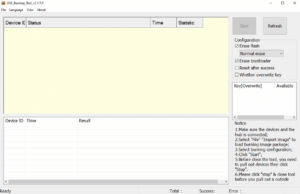
Kliknij „Plik” w lewym górnym rogu, a następnie „Importuj obraz” i przejdź do pobranego wcześniej pliku obrazu.
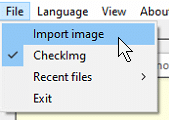
Po wybraniu, załadowanie może chwilę potrwać. Gdy to zrobisz, kliknij „Widok”, a następnie „Wprowadź hasło”.
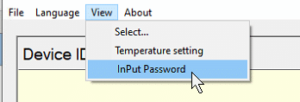
Kliknij 3 kropki, a następnie znajdź pobrany wcześniej plik password.bin i kliknij „OK”, jeśli okno nie zamknie się automatycznie.

Teraz kliknij „start” i podłącz X3 do komputera za pomocą męskiego kabla USB.
Jeśli włożyłeś go do właściwego portu w X3, powinien pojawić się w głównym oknie narzędzia do nagrywania USB.
(Uwaga: może się to nie udać raz lub dwa razy – nie ma się czym martwić, wystarczy odłączyć i podłączyć ponownie, aby ponownie uruchomić proces).

(Powinien wyglądać podobnie do tego!).
Po zakończeniu pasek postępu będzie pełny i zielony, co oznacza, że można bezpiecznie odłączyć X3. X3 jest teraz sflashowany i gotowy do użycia!
Należy pamiętać, że po przywróceniu ustawień fabrycznych lub ponownym flashowaniu pierwsze uruchomienie urządzenia może potrwać dłużej niż zwykle.
Do następnego razu!
DroiX X3 (a także wiele innych ciekawych gadżetów) można kupić tutaj: https://droix.net/products/droix-x3.